Auswählen der Farbeinstellung
Vorgehensweise
-
Klicken Sie auf
 für den Warteschlangenordner, den Sie verwenden möchten.
für den Warteschlangenordner, den Sie verwenden möchten.
Nun erscheint das Fenster Eigenschaften der Warteschlange.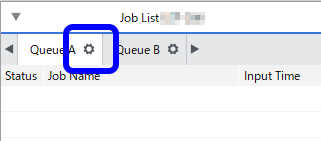
- Klicken Sie auf
 .
. - Wählen Sie unter Farbeinstellungen die Farbeinstellung aus der Liste Einstellungen aus.Abhängig von dem verwendeten Drucker werden einige Elemente möglicherweise nicht angezeigt.
True Rich Color / True Rich Color 2 / True Rich Color 3*1 Trotz ihrer hohen Sättigung verfügt sie über eine breite Tonskala, die Farben wie Grau und Pfirsich natürlicher erscheinen lässt.
True Rich Color 2 ist nur für CMYK-Bilder aktiviert.
True Rich Color 3 ist sowohl für CMYK- als auch für RGB-Bilder aktiviert.
Pre-Press General Verwendet die Standardeinstellungen, die für das Drucken in allgemeinen Druckumgebungen verwendet werden. Pre-Press U.S. Verwendet die Standardeinstellungen, die für das Drucken in allgemeinen Druckumgebungen in den USA verwendet werden. Pre-Press EURO Verwendet die Standardeinstellungen, die für das Drucken in allgemeinen Druckumgebungen in Europa verwendet werden. Japan Color Verwendet die Standardeinstellungen, die für das Drucken in allgemeinen Druckumgebungen in Japan verwendet werden. MAX Impact Erzeugt lebhafte Bilder, die für Schilder geeignet sind. Sign&Display Verwendet das in den Bilddaten eingebettete Profil nicht (Profil, das durch die Bilddaten bestimmt ist). Mit dieser Einstellung erzielen Sie gute Ergebnisse, wenn Sie auf der Gesamtheit der Schilder dunkle Farben erzielen möchten. MAX Density U.S. Die Farbumwandlung nur für die Zeichnung ist deaktiviert und der Druck erfolgt laut Definition in den Daten. Mit dieser Einstellung erzielen Sie gute Ergebnisse, wenn Sie der Farbdichte eine Priorität einräumen. MAX Density Japan Die Farbumwandlung nur für die Zeichnung ist deaktiviert und der Druck erfolgt laut Definition in den Daten. Diese Einstellung ist fast mit MAX Density U.S. identisch, doch der Druckvorgang erfolgt unter Beibehaltung der Primärfarben. Density Control Only Die Farbkonvertierung ist deaktiviert und der Druck erfolgt laut Definition in den Daten. Die Gesamtmenge der Tinte ist beschränkt, damit keine Tinte überlaufen kann. Benutzerdefiniert Sie können die Einstellungen für das Eingabeprofil und die Farbanpassung (Farbumwandlung) individuell auswählen. Benutzerdefinierte hohe Leistung Sie können die Einstellungen für das Eingabeprofil und die Farbanpassung (Farbumwandlung) individuell auswählen. Dies setzt eine hohe Leistung voraus. Ganzseiten-Konvertierungsmodus Wendet die gleichen Farbanpassungseinstellungen für Raster- und Vektorobjekte an. *1 True Rich Color 3 mit der breiteren Tonskala wird empfohlen. Wählen Sie die gleiche Farbeinstellung, wenn Sie vor der Aktualisierung von VersaWorks True Rich Color oder True Rich Color 2 eingestellt haben und die gleiche Farbe ausgeben möchten. - Klicken Sie auf OK.
- Die Farbeinstellungen können im Fenster Job-Einstellungen geändert werden.
- VersaWorks bietet Optionen zum Konfigurieren von Eingabe-/Ausgabeprofilen und Anpassungsmethoden, um die Farben der Ausgangsdatei möglichst genau wiederzugeben. Farbeinstellungen sind vorab definierte Kombinationen von Eingabeprofilen und Anpassungsmethoden, die für das Farbmanagement erforderlich sind. In VersaWorks erfolgt das Farbmanagement über die Auswahl der Farbeinstellungen.